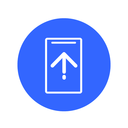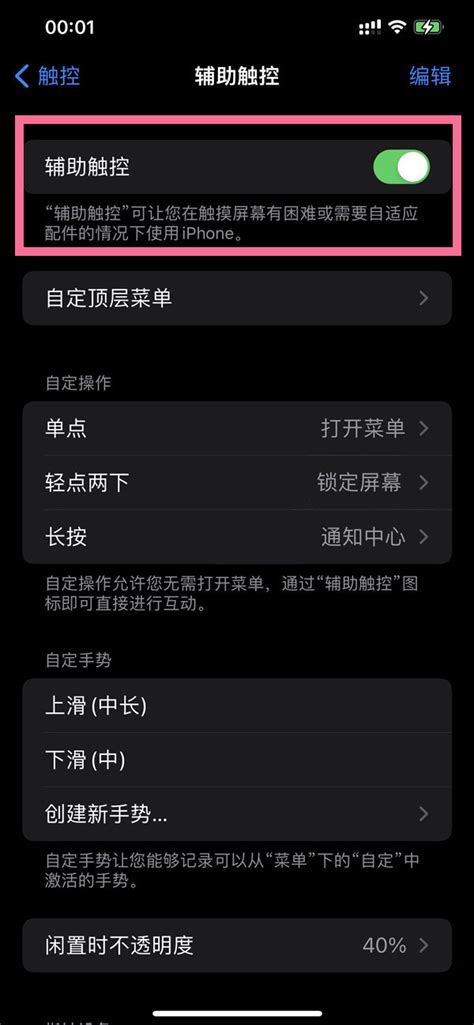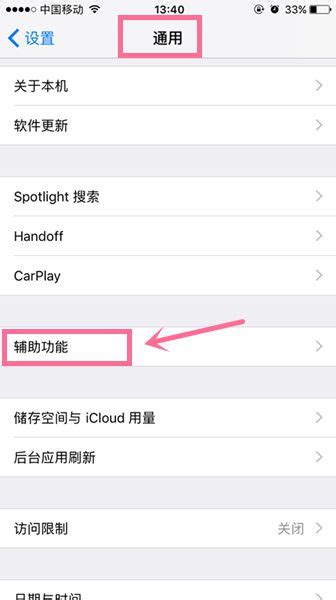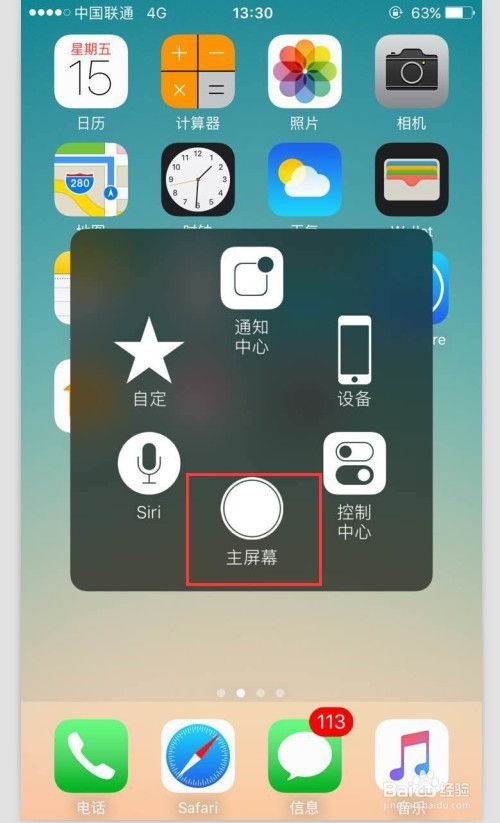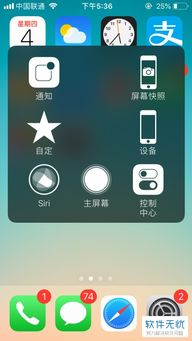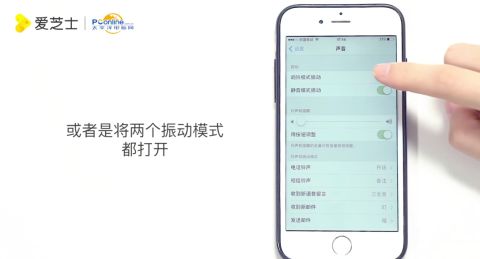苹果手机如何开启虚拟按键AssistiveTouch?

苹果手机以其卓越的性能和用户体验在智能手机市场中占据了一席之地。而其中的一个辅助功能——AssistiveTouch(也称为“浮窗球”),更是为许多用户提供了便利。这一功能通过虚拟按键替代了物理按键或手势,不仅能够帮助残障人士更方便地使用手机,也能为普通用户提供额外的便捷操作。以下是如何在苹果手机上打开并自定义这一功能的详细步骤。
打开AssistiveTouch功能
1. 进入设置:
首先,在你的iPhone主屏幕上找到并点击“设置”图标。这是所有配置和设置的起点。
2. 进入辅助功能:
在设置菜单中,向下滚动并找到“辅助功能”选项。点击进入。
3. 找到触控选项:
在辅助功能页面中,继续向下滚动直到找到“触控”选项,并点击进入。
4. 启用AssistiveTouch:
在触控菜单中,你会看到“辅助触控”选项。点击它,然后将旁边的开关滑动到绿色的“开”状态。这时,你的屏幕上会出现一个悬浮的圆形按钮,这就是AssistiveTouch。
自定义AssistiveTouch菜单
启用AssistiveTouch后,你可以通过点击屏幕上的悬浮按钮来访问一系列快捷操作。然而,为了更好地适应你的需求,你可能希望自定义这个菜单。
1. 自定义顶层菜单:
在辅助触控页面中,找到并点击“自定顶层菜单”。你会看到当前菜单的布局。通过点击菜单中的每个选项,你可以从列表中选择一个替代选项。如果你希望增加或减少菜单中的项目数量,可以点击加号(+)或减号(-)按钮。最多可以设置八个菜单项。
2. 设置单点、双击和长按操作:
AssistiveTouch还支持自定义单点、双击和长按操作。在辅助触控页面中,找到并点击“自定操作”。你可以为每种操作类型选择最多八个快捷功能,如打开相机、锁定屏幕、调节音量等。具体操作步骤是:点击想要自定义的操作类型(如双击),然后从列表中选择你想要的动作。完成后,点击“完成”按钮。
3. 创建自定义手势:
如果你的某些常用操作不在默认列表中,你可以创建自定义手势。在辅助触控页面中,向下滚动到“创建新手势”并点击。在屏幕上绘制你的手势,然后点击“保存”。为你的手势命名并再次点击“保存”。现在,当你点击AssistiveTouch菜单中的“手势”时,就可以使用你的自定义手势了。
使用AssistiveTouch的实用技巧
1. 调整位置:
AssistiveTouch按钮可以拖动到屏幕的任意位置,方便单手操作。长按这个按钮,然后拖动到你想放置的位置。
2. 访问通知中心和控制中心:
默认情况下,点击AssistiveTouch按钮会调出菜单。你可以通过点击菜单中的“通知中心”来快速访问iPhone的通知中心,而无需从屏幕顶部向下滑动。
3. 执行多指手势:
iPhone上的某些手势需要多根手指,例如选择多封电子邮件。通过AssistiveTouch,你可以使用一根手指来执行这些手势。点击菜单中的“手势”,然后选择你要使用的手指数量。屏幕上会出现相应数量的点,当你在屏幕上使用单根手指时,手机会像你在同时使用多根手指一样反应。
4. 锁定屏幕和调节音量:
点击菜单中的“设备”选项,你可以快速锁定屏幕、旋转屏幕、调节音量等。这样,你无需按下侧面按钮或音量键就能执行这些操作。
5. 使用Siri:
通过AssistiveTouch,你可以轻松启动Siri。点击菜单中的“Siri”图标,即可启动语音助手,而无需按下侧面按钮。
AssistiveTouch的其他应用场景
1. 物理按键故障时的替代:
如果你的iPhone物理按键出现故障,例如Home键失灵或音量键坏了,使用AssistiveTouch可以帮你暂时解决问题,避免手机无法使用。
2. 游戏和应用的辅助:
在某些游戏或应用中,AssistiveTouch按钮可能会遮挡屏幕。这时,你可以暂时隐藏它,使用完后再打开。隐藏按钮的方法是双击Home键(在支持3D Touch的设备上,重按屏幕左侧边缘)或进入多任务视图,然后长按AssistiveTouch按钮并将其拖动到屏幕底部以隐藏。
3. 复杂操作的简化:
在AssistiveTouch菜单中,你还可以自定义一些复杂的操作,例如同时按下Home键和电源键来截图,或者连续点击屏幕来放大显示内容等。这些都可以大大提高你的操作效率。
总结
AssistiveTouch是一项非常有用的iPhone功能,它提供了虚拟按钮来替代物理按钮或手势,为残障人士和普通用户都带来了便利。通过简单的设置和自定义,你可以充分发挥这一功能的潜力,让你的iPhone变得更加好用。如果你还没有尝试过这个功能,不妨打开它试试看,相信你一定会喜欢上它的。
总的来说,打开和使用AssistiveTouch不仅能帮助你解决一些操作上的不便,还能让你发现更多使用iPhone的便捷方式。希望这篇文章能够帮助你更好地理解和使用这一功能。
- 上一篇: 如何绘制雄伟壮丽的天安门
- 下一篇: 上海公积金怎么查询?
-
 如何在iPhone上启用‘AssistiveTouch’功能资讯攻略12-06
如何在iPhone上启用‘AssistiveTouch’功能资讯攻略12-06 -
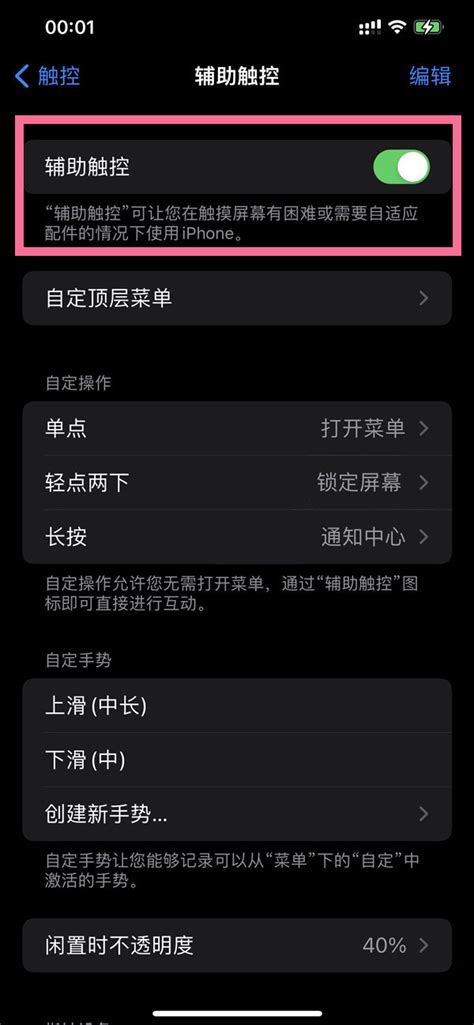 如何启用苹果手机的悬浮球功能资讯攻略12-29
如何启用苹果手机的悬浮球功能资讯攻略12-29 -
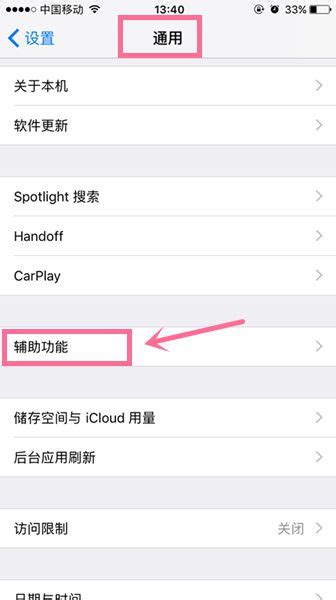 一键开启:揭秘AssistiveTouch的启用位置资讯攻略11-19
一键开启:揭秘AssistiveTouch的启用位置资讯攻略11-19 -
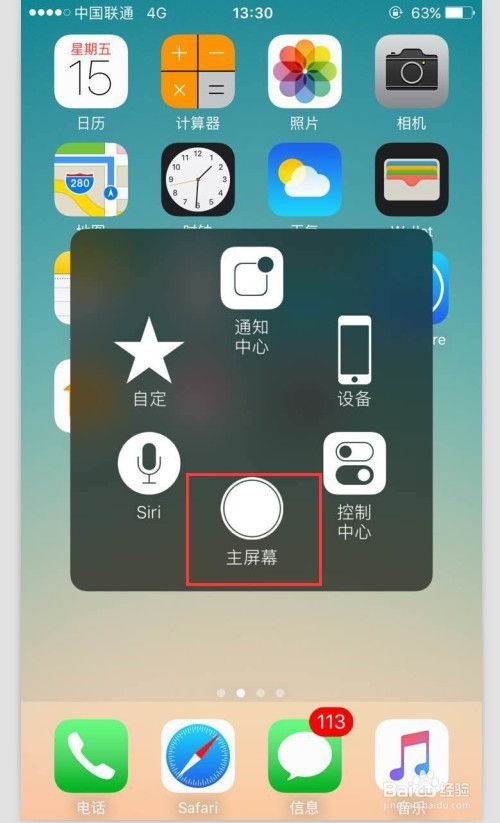 苹果手机轻松开启悬浮球教程资讯攻略01-07
苹果手机轻松开启悬浮球教程资讯攻略01-07 -
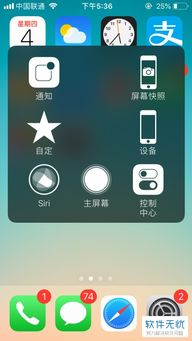 苹果手机如何打开悬浮球功能?资讯攻略12-30
苹果手机如何打开悬浮球功能?资讯攻略12-30 -
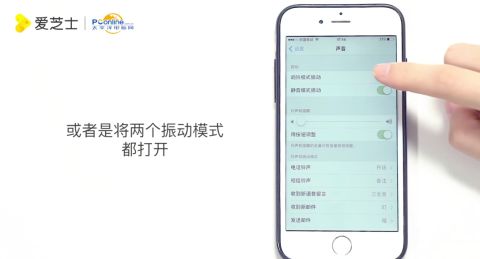 苹果手机开启静音模式的方法资讯攻略11-10
苹果手机开启静音模式的方法资讯攻略11-10